
时间:2021-07-23 01:08:24 来源:www.win10xitong.com 作者:win10
我们在操作电脑系统的过程中可能就会遇到win10系统默认编码为utf8的问题,很多网友都没有关于win10系统默认编码为utf8的问题的处理经验,要是想自己来解决win10系统默认编码为utf8的问题,我们完全可以按照这个过程:1.在开始搜索框输入“更改国家或地区”,回车。点击右上角的“管理语言设置”,点击右上角的“管理”标签。2.点击“更改系统区域设置”,勾选“beta版:使用Unicode UTF-8 提供全球语言支持”的选项。点击“确定”就很快的解决了。接下来我们就一起来看看win10系统默认编码为utf8详细的具体操作门径。
小编推荐下载:win10 64位
具体方法如下:
1.在开始搜索框中输入“更改国家或地区”,然后按enter键。点击右上角的“管理语言设置”,点击右上角的“管理”标签。
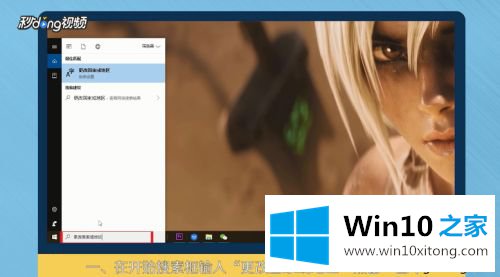
2.单击“更改系统区域设置”,并选中“测试版:使用Unicode UTF-8提供全球语言支持”选项。点击“确定”。
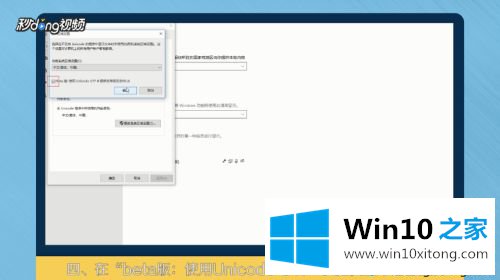
3.在弹出对话框中,单击“立即重启”按钮,将系统默认编码设置为utf-8。
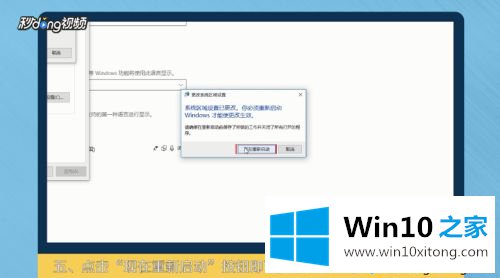
简单三步,边肖轻松教你默认把win10系统编码为utf8,希望对大家有帮助!
win10系统默认编码为utf8的具体操作门径就给大家分享到这里了,小编很乐意为大家分享win系统的相关知识。